如何解决电脑Wi-Fi密码错误的问题(快速解决电脑Wi-Fi密码错误,让你畅快上网)
![]() 游客
2025-07-14 08:42
223
游客
2025-07-14 08:42
223
在使用电脑连接Wi-Fi时,有时候会遇到密码错误的问题,导致无法正常上网。这不仅让人沮丧,还影响了工作和娱乐体验。本文将介绍如何快速解决电脑Wi-Fi密码错误的问题,让你畅快上网。
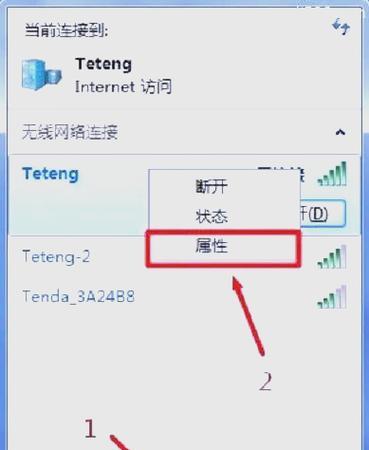
检查输入的密码是否正确
有时候我们在输入Wi-Fi密码时可能会出现输入错误的情况,尤其是当密码较为复杂时更容易出现此类问题。请仔细检查你输入的密码,确保没有误输字符或大小写错误。
确认Wi-Fi网络是否可用
有时候电脑显示密码错误是因为Wi-Fi网络本身出现了故障或者断开连接。你可以尝试连接其他设备或者手机来检查网络是否正常工作。
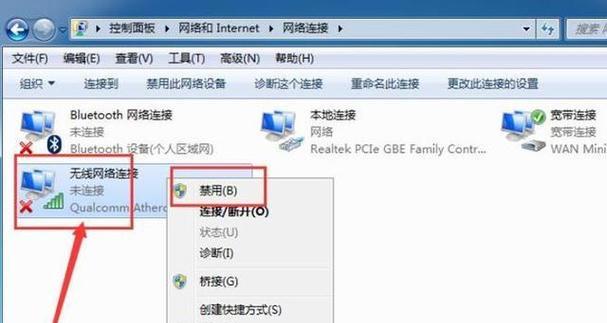
重启电脑和路由器
有时候电脑和路由器之间的通信可能出现问题,导致Wi-Fi密码错误。你可以尝试先重启电脑,然后再重启路由器,等待一段时间后再尝试连接网络。
尝试使用正确的Wi-Fi名称和密码
有时候我们会连接到附近的其他无线网络,而不是自己的Wi-Fi网络。请确保你选择了正确的Wi-Fi名称,并输入正确的密码进行连接。
检查电脑的无线网卡驱动程序
无线网卡驱动程序的问题可能导致电脑无法正确连接Wi-Fi网络。你可以打开设备管理器,找到无线网卡,右键点击并选择“更新驱动程序”来检查是否有可用的更新。
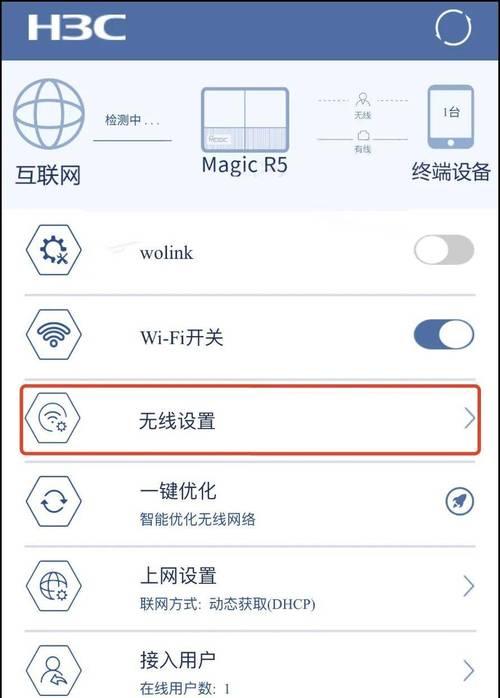
忘记并重新连接Wi-Fi网络
如果以上方法都没有解决问题,你可以尝试将已保存的Wi-Fi网络删除,并重新连接。在Windows系统中,你可以在“网络和Internet设置”中找到已保存的Wi-Fi网络列表。
检查路由器设置
有时候路由器的设置可能会导致密码错误问题。你可以尝试通过输入路由器的管理IP地址,进入路由器管理界面,并检查是否有相关设置或密码错误。
使用默认密码
如果你对自己的Wi-Fi密码不确定,可以尝试使用路由器上标识的默认密码进行连接。大多数路由器都会在背面或底部标注默认密码信息。
重置路由器
如果所有尝试都失败了,你可以考虑重置路由器到出厂设置。请注意,这会清除所有路由器设置,并恢复到初始状态。
检查Wi-Fi信号强度
有时候Wi-Fi信号强度较弱可能导致密码错误问题。你可以尝试将电脑靠近路由器,或者通过安装一个Wi-Fi信号放大器来增强信号强度。
检查安全设置
有些Wi-Fi网络会设置特定的安全设置,例如MAC地址过滤等。如果你的电脑没有被允许连接到网络,就会显示密码错误。你可以尝试检查和调整相关的安全设置。
联系网络服务提供商
如果所有方法都无法解决Wi-Fi密码错误问题,你可以考虑联系网络服务提供商,咨询他们是否有任何故障或网络问题。
更新操作系统
有时候操作系统的更新可能会修复一些网络连接问题。你可以尝试更新操作系统,并重新连接Wi-Fi网络。
尝试使用其他设备连接
如果你有其他设备可以连接Wi-Fi,但只有某台电脑出现密码错误问题,那么可能是该电脑的特定问题。你可以尝试在其他设备上输入相同的密码进行连接。
寻求专业帮助
如果经过以上方法仍然无法解决Wi-Fi密码错误问题,那么可能是一些更复杂的网络设置或硬件问题。建议寻求专业帮助,例如联系计算机维修技术支持或网络工程师进行解决。
通过检查密码正确性、确认网络可用性、重启设备、调整设置等方法,大多数情况下都能解决电脑Wi-Fi密码错误的问题。如果仍无法解决,可以尝试其他设备连接、更新操作系统或寻求专业帮助。记住,保持耐心和细心是解决问题的关键。
转载请注明来自扬名科技,本文标题:《如何解决电脑Wi-Fi密码错误的问题(快速解决电脑Wi-Fi密码错误,让你畅快上网)》
标签:密码错误
- 最近发表
-
- 如何设置D-Link路由器密码保护网络安全(一步步教你设置D-Link路由器密码,保障家庭网络安全)
- 苹果电脑英文输入提示错误解决方案(提高苹果电脑英文输入准确性的方法与技巧)
- 解决电脑错误0xcoooo225的方法与技巧(深入探讨错误代码0xcoooo225,并提供有效解决方案)
- 如何解锁使用U盘锁的教程(简单操作让你轻松解锁U盘锁)
- 电脑自动锁屏开启密码错误的原因及解决方法(防止密码错误导致电脑自动锁屏,提高使用效率)
- 神舟ZX8硬盘更换教程(轻松学会如何更换神舟ZX8的硬盘)
- 光盘在电脑上显示错误的原因与解决方法(探究光盘错误显示的常见问题及解决技巧)
- 通过U盘更新主板系统的步骤和指南(使用U盘快速更新主板系统,降低系统错误和提升性能)
- 电脑读写文件错误的原因及解决办法(解决电脑读写文件错误的有效方法)
- 联想拯救者Y9000K双系统教程(轻松实现Windows和Linux双系统,发挥游戏与开发的最大优势)
- 标签列表
- 友情链接
-

